
サーバー編から続き、今度はクライアント側の設定です。
こちらのサイト からからソフトウェアをダウンロードして画面に従ってインストールします。
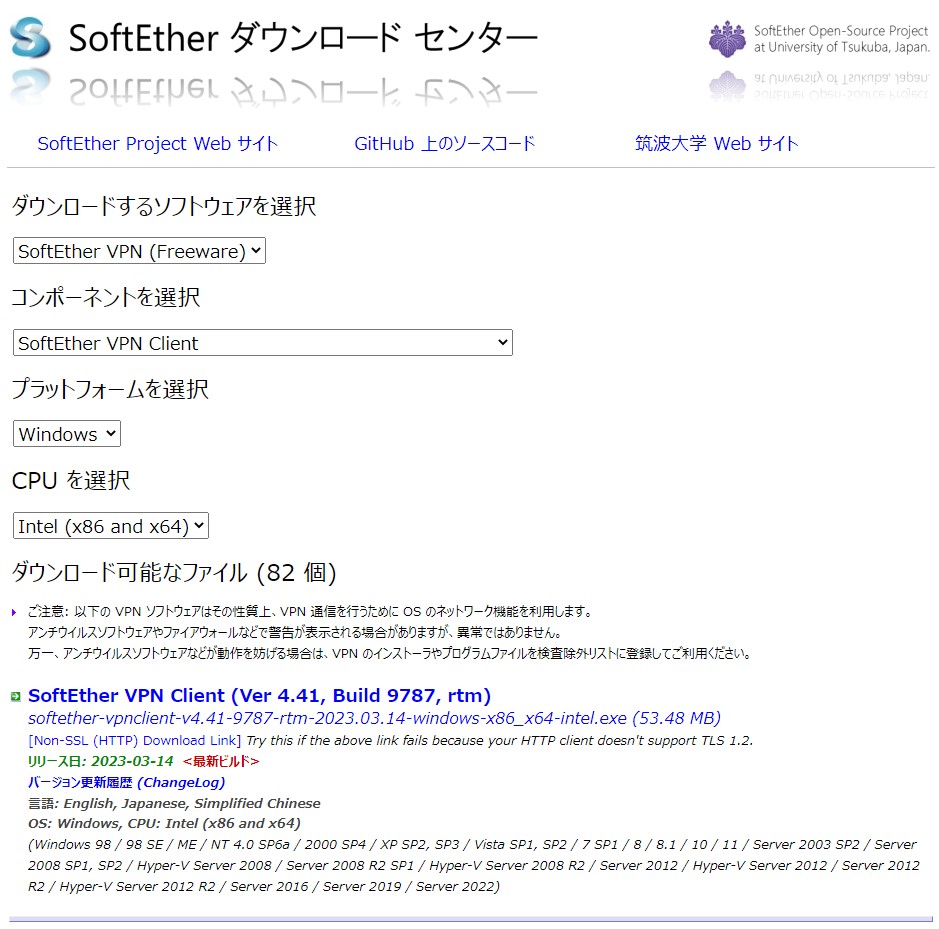
ダウンロードするソフトウェア・コンポーネント・プラットフォーム・CPUを上記のように選んで SoftEther VPN Client のリンクからダウンロードします。
ダウンロードが完了したらインストールを開始します。
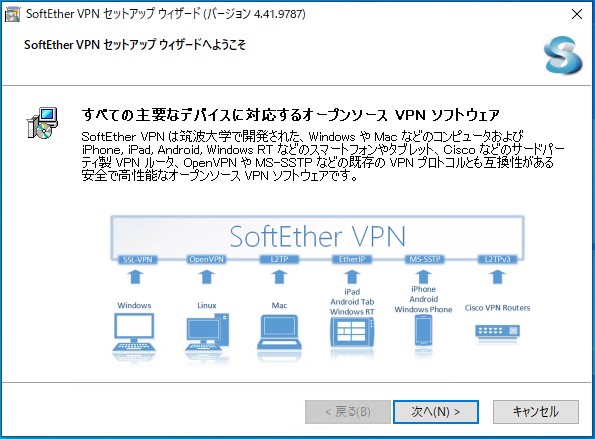
セットアップウィザードが始まりますので、進めていきます。
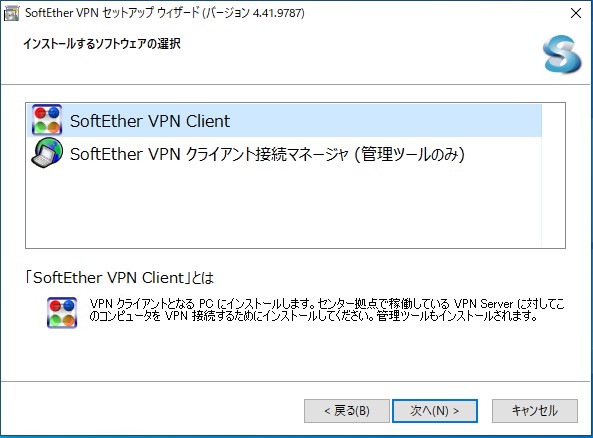
SoftEther VPN Client を選択して進めていきます。
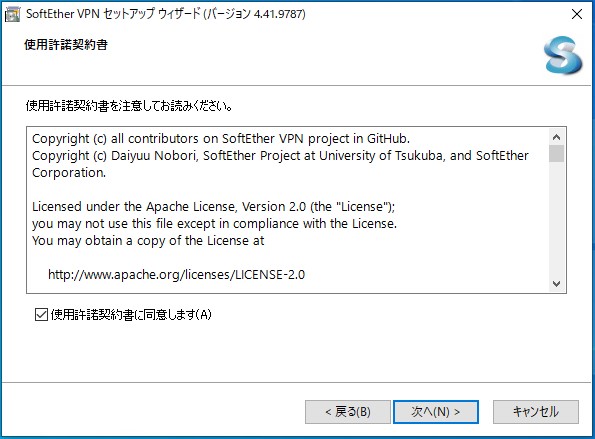
使用許諾契約書に同意にチェックを入れ進めます。
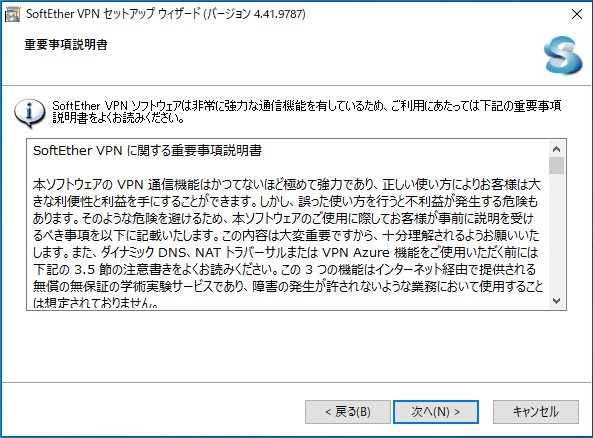
重要事項説明を読んて進めます。
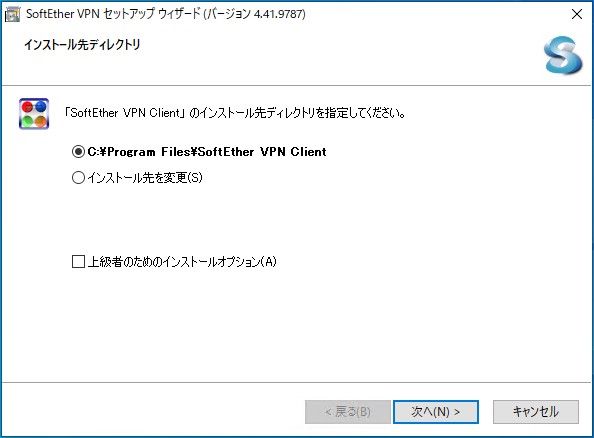
インストール先ディレクトリを選択して進めます。
(デフォルトで特に問題ありません)
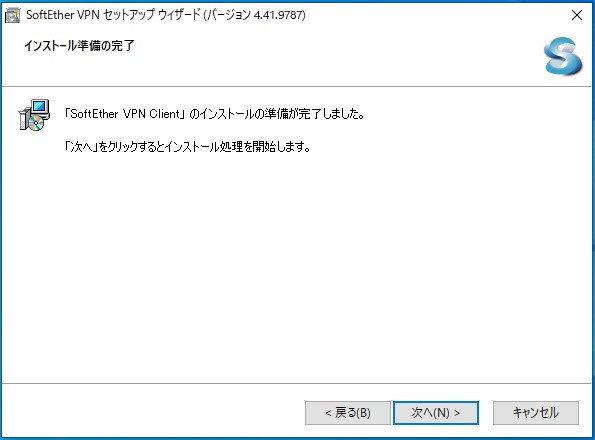
インストール前の確認画面が出ますので進めます。
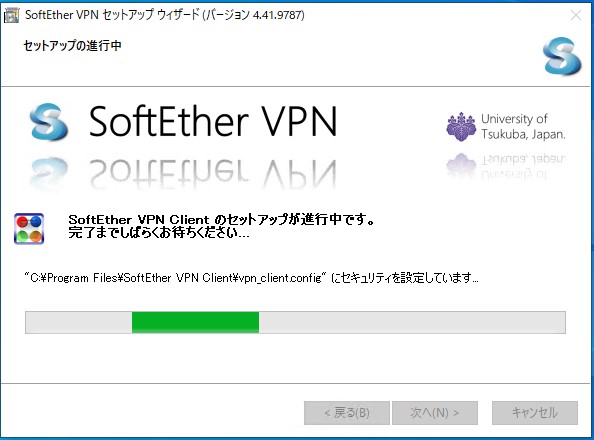
インストールが開始されますので、終了するまで待ちます。
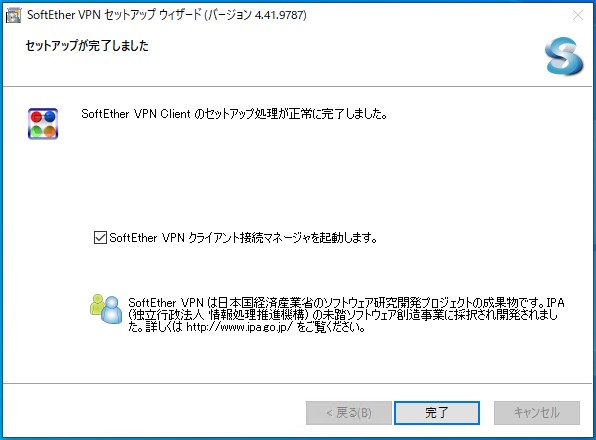
インストールが完了したらクライアント接続マネージャーを使用するのでチェックを入れたままで完了します。
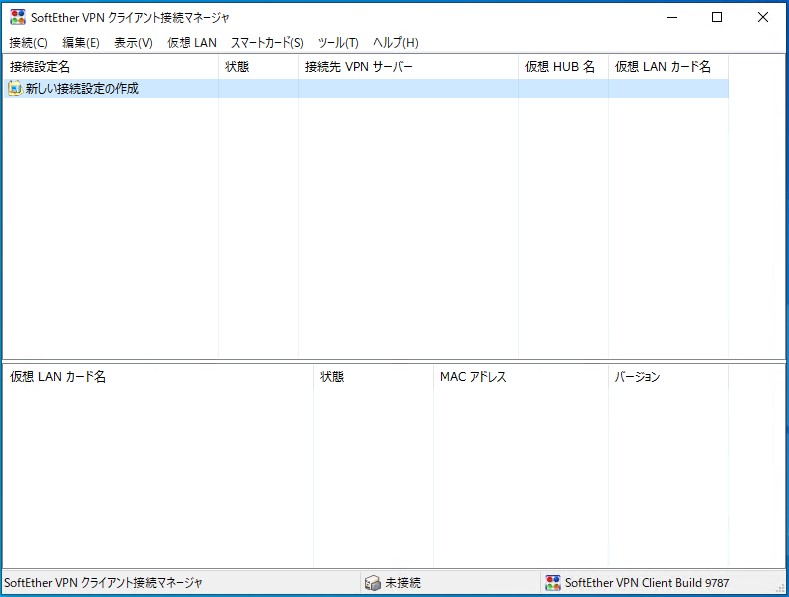
クライアント接続マネージャーが起動したら 「新しい接続設定の作成」 をダブルクリックします。
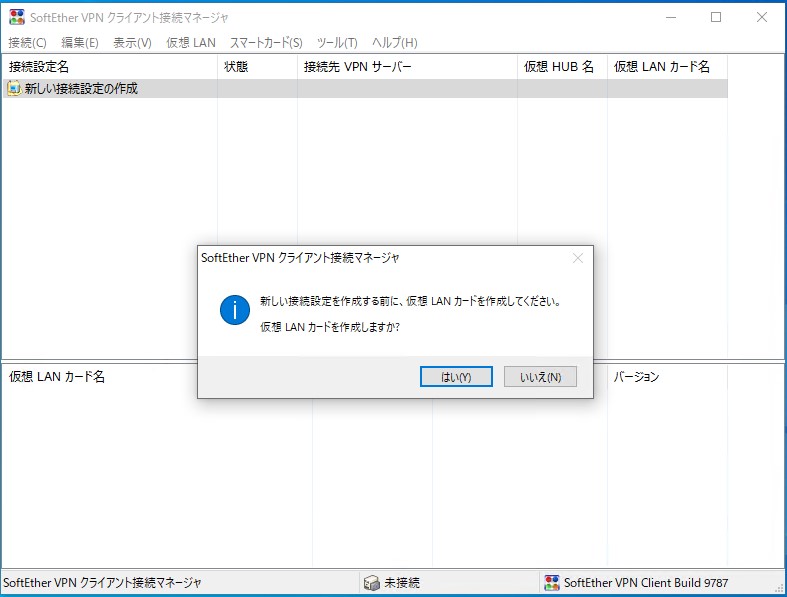
サーバーと接続するための仮想NICをクライアントに設定するため、上図のように作成の案内がでますので作成します。
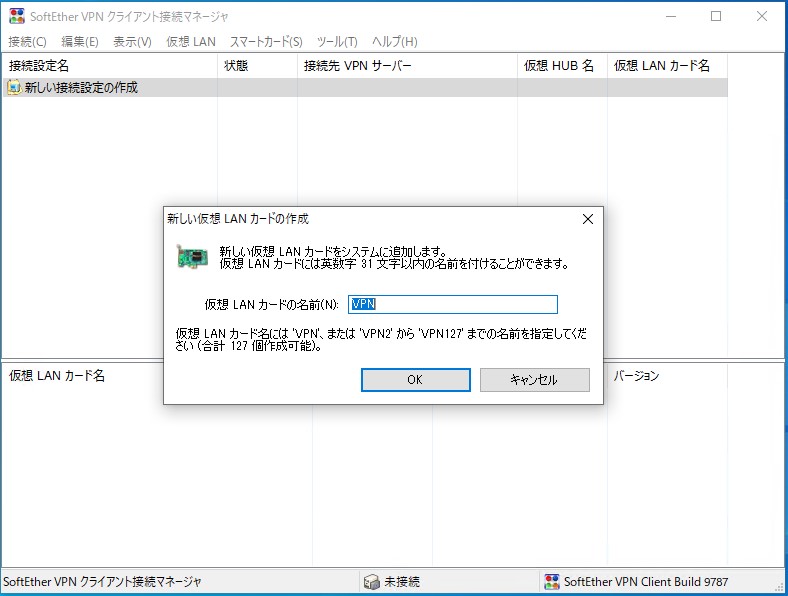
仮想NICに名前を付けますが、デフォルトの VPN のままで問題ありませんのでそのまま進めます。
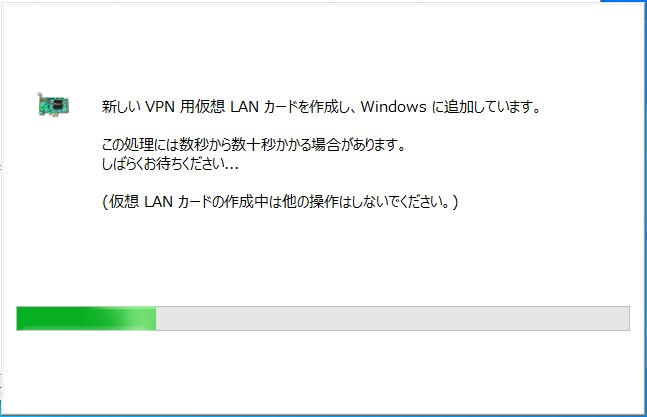
仮想NICの作成が始まります。数秒~数十秒で完了します。
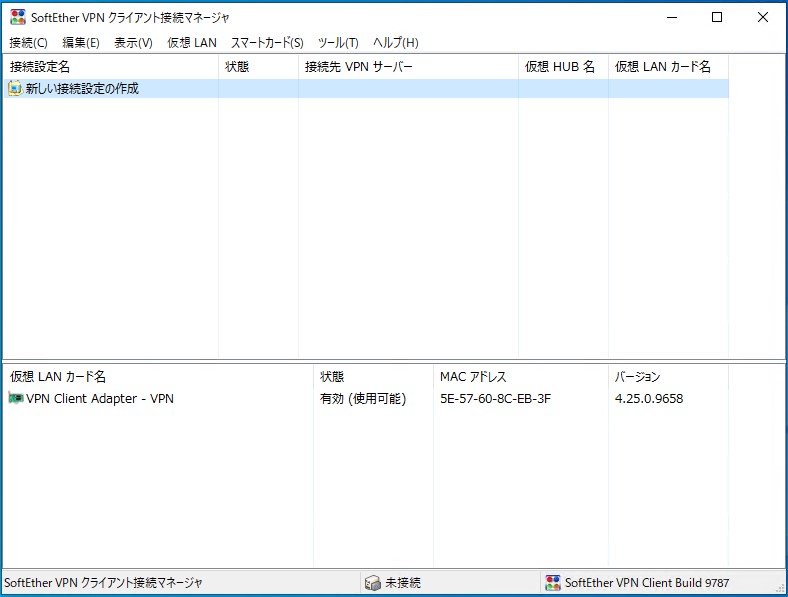
クライアント接続マネージャー下段に VPN Client Adapter – VPN が作成されます。
改めて「新しい接続設定の作成」を押して進めます。
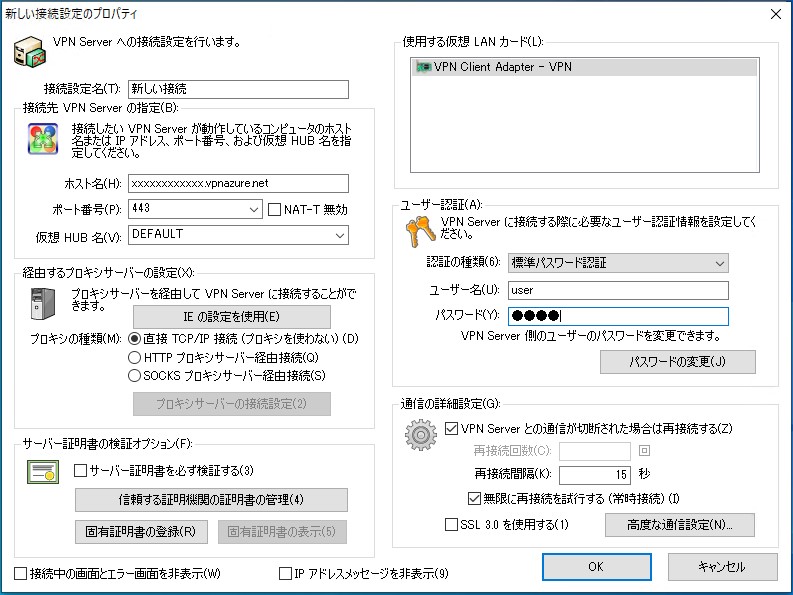
接続先設定名を任意に設定し、サーバーで設定した各種内容を入力します。
〇ホスト名 ・・・サーバー編の最後に設定したVPNAzureサービスのホスト名
〇ポート番号 ・・・443
〇仮想HUB名 ・・・サーバーで設定した仮想HUB名
〇ユーザー名 ・・・サーバーで設定したユーザー
〇パスワード ・・・サーバーで設定したパスワード
入力が終わったらOKを押して画面を閉じます。
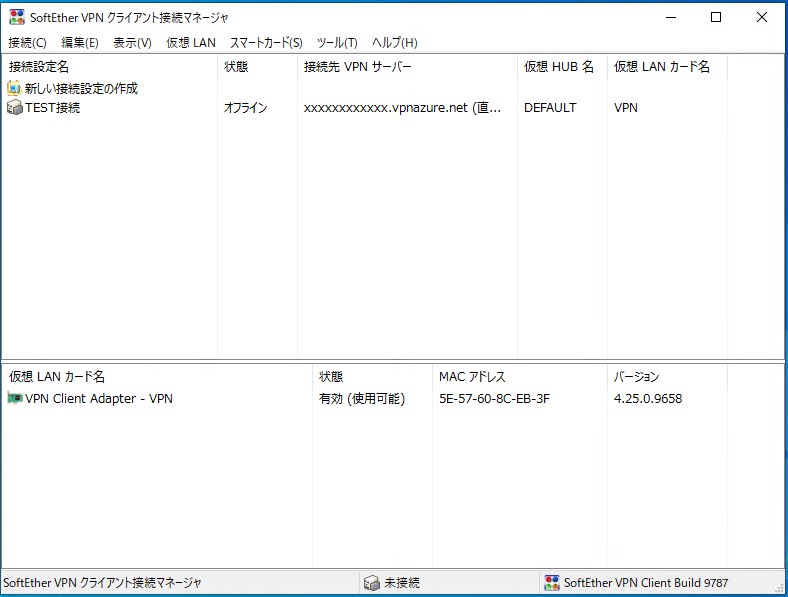
接続設定が登録されます。接続名を右クリックして「接続」を押して状態が「接続完了」になれば設定完了です。
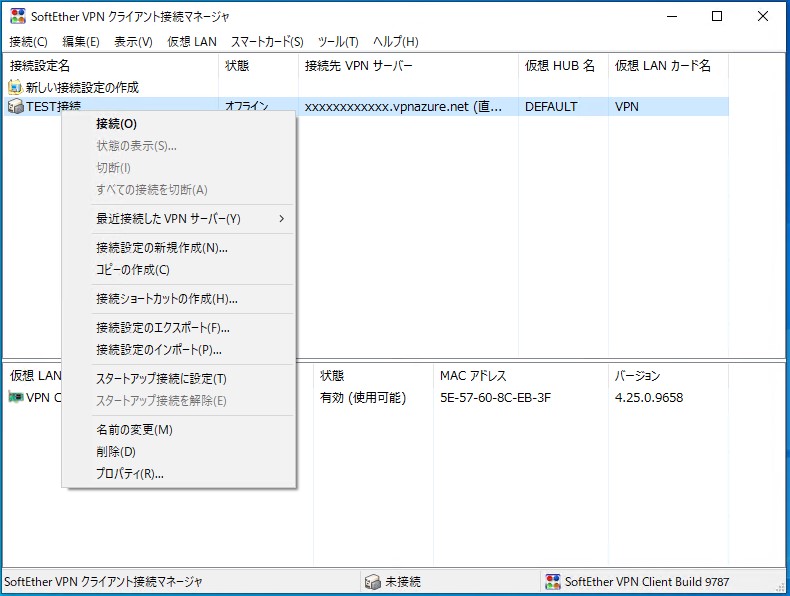
接続設定を右クリックすると接続のほかに「スタートアップ接続に設定」という項目があり、こちらを設定するとPC起動時にVPN接続が施行され常時VPN接続状態となりますので任意に設定してください。